Ativar notificações push
Na aplicação móvel Dynamics 365 Field Service, as notificações push enviam atualizações para os técnicos através dos seus telemóveis ou tablets. As notificações push utilizam o Microsoft Power Automate e suportam muitos cenários. Por exemplo, para notificar sobre uma reserva recém-atribuída ou como lembrete para capturar e introduzir dados importantes.
Existem duas formas de ativar notificações push para a sua organização.
Ativar o fluxo de cloud de notificação push incluído com o Dynamics 365 Field Service. A notificação push incluída notifica os técnicos quando lhes for atribuída uma reserva.
Crie uma notificação push personalizada com base em acionadores personalizados utilizando o conector Enviar Notificação Push V2 no Power Automate.
Pré-requisitos
- Uma licença e permissões para o Power Automate.
- Ative as notificações nas definições do seu dispositivo para a aplicação Field Service Mobile.
- Reveja e aceite as notificações push de notas de privacidade do Field Service.
Ativar as notificações push incluídas no Field Service
O Field Service inclui um modelo para ativar notificações push para reservas novas. Também pode criar notificações push baseadas em acionadores personalizados.
Configure o fluxo de cloud que se segue para enviar aos trabalhadores da linha da frente uma notificação push no seu dispositivo móvel quando recebem uma reserva para uma ordem de intervenção.
Inicie sessão no Power Apps e selecione o ambiente com a instalação do Field Service.
No painel esquerdo, selecione Soluções. Na lista de soluções, selecione a Solução Predefinida.
Criar duas novas referências de ligação:
- Ligação de Notificação Push do Field Service utilizando o conector Notificação V2 do Power Apps.
- Referência de Ligação do Dataverse, utilizando o conector do Microsoft Dataverse.
Para ambas as referências de ligação, adicione uma nova ligação e certifique-se de que estão ativadas.
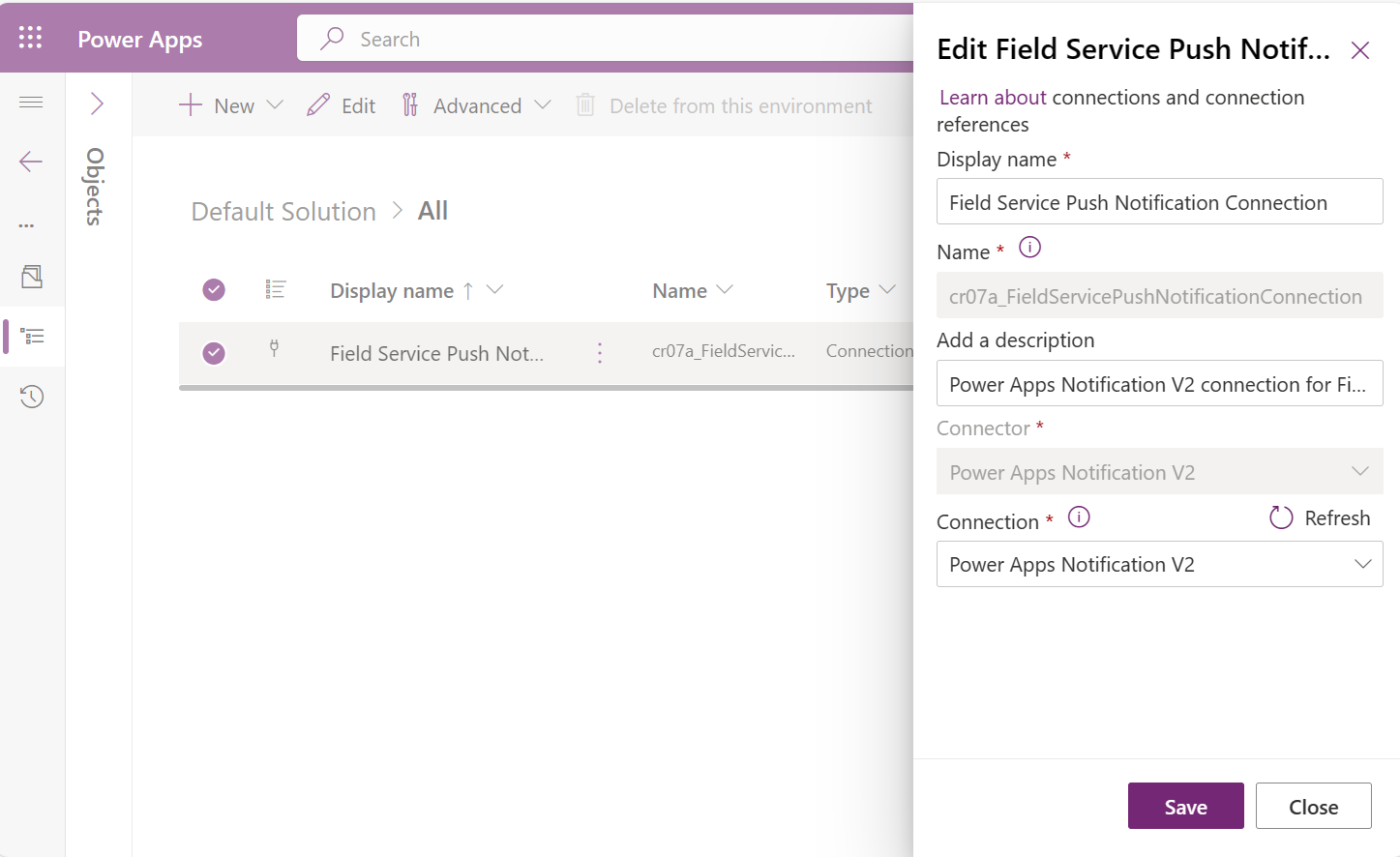
Na área Soluções, edite a solução com o nome
msdyn_FieldService_patch_update.Abra os detalhes do fluxo de cloud chamado Field Service – Notificar o utilizador sobre a reserva (aplicação UCI).
Selecione a opção Guardar como para criar uma cópia do fluxo de cloud adicioná-la a uma solução não gerida,
Na solução não gerida, selecione a opção Ativar para o novo fluxo de cloud.
Abra os detalhes do fluxo de cloud Field Service – Notificar o utilizador sobre a reserva (aplicação UCI). Certifique-se de que a secção Referências de Ligação contém ambas as referências de ligação criadas no passo 3.
Testar notificações push
Agende uma ordem de intervenção a um trabalhador da linha da frente que tenha um utilizador configurado para a aplicação móvel.
Dentro de 60 segundos, deverá receber uma notificação push da aplicação móvel Field Service.
Criar uma notificação push personalizada
Pode criar uma notificação push com acionadores personalizados para corresponderem aos cenários de negócio. Os seguintes passos descrevem um fluxo de exemplo que envia uma notificação push aos utilizadores da aplicação móvel quando é atribuída uma nova reserva. A notificação inclui a ordem de intervenção associada à reserva.
Inicie sessão no Power Automate e selecione Criar. O Power Automate suporta centenas de conectores que podem ser usados para acionar e fornecer dados às notificações push. Pode utilizar qualquer um destes acionadores para enviar notificações push direcionadas para o conjunto de utilizadores pretendido.
Selecione Fluxo de cloud automatizado, dê um Nome ao fluxo e escolha o conector Microsoft Dataverse. Para este exemplo, utilizamos o conector Dataverse que aciona Quando uma linha é criada, atualizada ou eliminada.
Escolher as opções do acionador. Neste exemplo, escolhemos Adicionada, Reserva de Recursos Reservável e Organização.
Adicione outro passo e escolha a opção Obter linha por ID para obter o valor do recurso associado. Defina o nome da tabela como Recurso Reservável e o ID da Linha como Recurso (Valor).
Adicionar uma condição. Para o nosso exemplo, queremos enviar notificações aos utilizadores, em vez de recursos que representam equipamento, conjuntos e fornecedores. Defina a condição como Tipo de Recurso é igual a Utilizador (Tipo).
Quando a condição corresponde, precisamos dos valores de utilizador associados. Os técnicos iniciam sessão na aplicação móvel com as credenciais de utilizador do Dynamics 365. Este passo assegura que as notificações push chegam aos utilizadores apropriados. Na caixa Se sim, adicione uma opção Obter linha por ID e escolha a linha Utilizador (Valor) a partir da tabela Utilizadores.
Para incluir informações de ordem de intervenção na mensagem de notificação push, configure o fluxo para obter ordens de intervenção. Adicione outra opção Obter linha por ID e escolha a linha Ordem de Intervenção (Valor) a partir da tabela Ordens de Intervenção.
Com todas as informações disponíveis e a lógica de fluxo definida, é hora de adicionar a ação Enviar notificação push V2.
Introduza as informações necessárias para a ação:
- Aplicação móvel: Field Service
- A sua aplicação: Field Service Mobile
Para redirecionar o técnico para a nova reserva e formulário de ordem de intervenção:
- Abrir aplicação: Sim
- Entidade: Reserva de Recurso Reservável
- Formulário: Formulário — Reserva e Ordem de Intervenção
- ID do Registo: Reserva de Recurso Reservável
Para fornecer uma mensagem personalizada:
- Item dos Destinatários: E-mail primário
- Mensagem: A mensagem de notificação.
As notificações push são mostradas no telemóvel do técnico. Ele não necessita de ter a aplicação aberta nem de utilizar o dispositivo para receber notificações push.
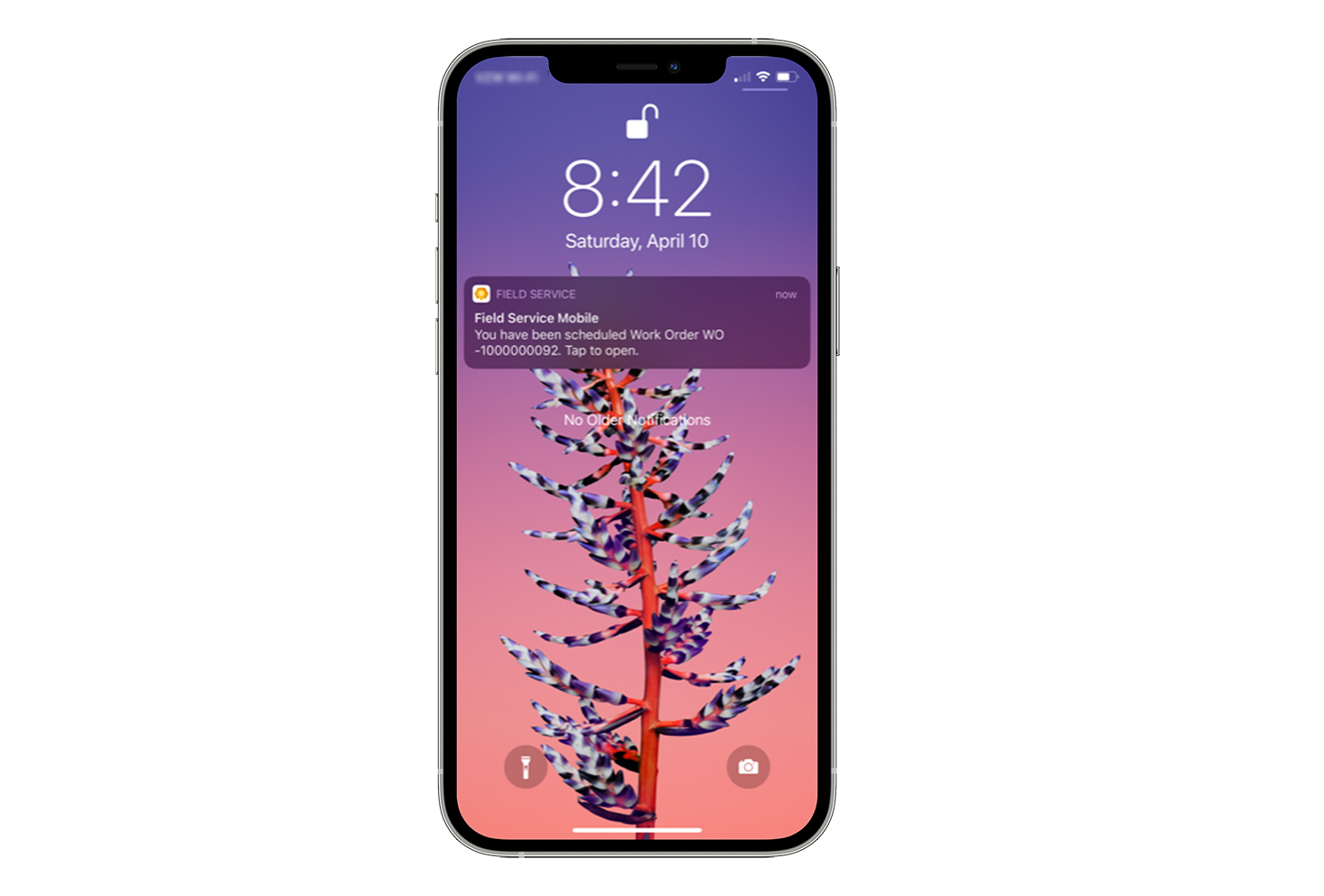
Nota
Ao usar o modo mobile offline, o dispositivo recebe a notificação push assim que tiver conectividade. A abertura da notificação push resulta numa sincronização para transferir o registo, caso não esteja disponível no dispositivo. Se as definições de sincronização estiverem definidas para sincronizar apenas em Wi-Fi, a aplicação sincronizará os dados, mesmo que não esteja em Wi-Fi, quando estiver disponível uma ligação móvel.
